FRC için Farklı bir IDE kullanmak
İçerik için Imperium #6874 takımına teşekkür ederiz.
FRC için Farklı bir IDE kullanmak
FRC için farklı IDE kullanmak
IDE (Integrated Developement Environment): Bilgisayar programcılarının yazılım geliştirmesi için uygun şartlar sağlayan, içindeki araçlar ile yazılımınızın hızlıca gelişmesine yardımcı olan programlardır.
Şu anda FIRST'ün FRC için desteklediği IDE Visual Studio Code. Peki neden başka IDE kullanmak isteyelim? Bunun birden fazla nedeni olabilir.
Performans sıkıntıları yaşıyor olabilirsiniz.
Diğer IDE'lerin bulundurduğu araç Visual Studio Code'da bulunmayabilir.
Başka bir IDE kullanmaya alışmış olabilirsiniz.
Peki biz IDE'mizi değiştirmek için ne yapmalıyız?
Eğer var olan bir projeniz yoksa
Projeniz yoksa ilk işiniz proje temel dosyalarını indirmek olacaktır. GradleRIO adresine giderek buradan en üstteki sürümden java.zip'i indiriyoruz.
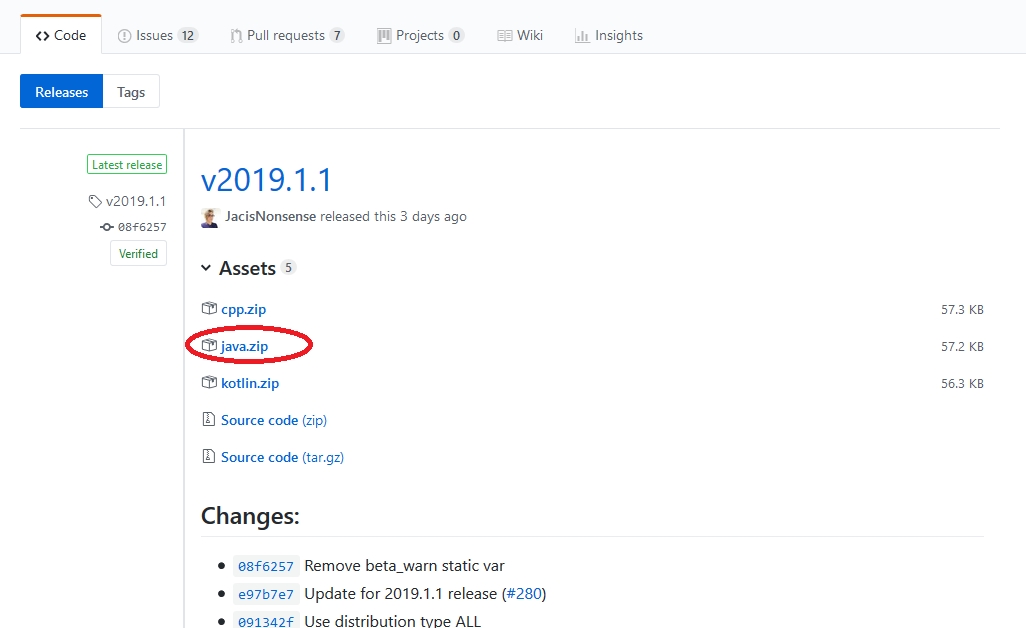
Ardından indirdiğimiz sıkıştırılmış klasördeki tüm dosyaları yeni açtığımız proje klasörüne çıkartıyoruz. Çıkarttıktan sonra proje dosyalarından build.gradle'da ufak ayarlar yapmamız gerekiyor. plugins {} bloğunda bulunan id "edu.wpi.first.GradleRIO" version "xxxx.xx.xx" bölümündeki xxxx.xx.xx ile belirtilen versiyonu Gradle - GradleRIO Plugin sitesinden bakarak en son sürüm ile güncelleyebilirsiniz.

En sonunda böyle bir satır elde etmeniz gerekiyor.
Eğer kodunuzda sınıfınızın paket ismini değiştirecekseniz def ROBOT_MAIN_CLASS = "frc.team0000.robot.Main" satındaki sınıfı kendinize göre düzenleyebilirsiniz. Daha sonra proje klasöründen .wpilib/wpilib_prefences.json dosyasını düzenliyoruz.
En sonunda ise projenin ana klasöründe komut istemcisi açıp gradlew komutunu çalıştırabiliriz.
Eğer var olan bir Visual Studio Code projeniz varsa
O zaman sizin için proje dosyaları Visual Studio Code tarafından oluşturulmuştur.
Peki projemizi başka IDE'lere nasıl taşıyacağız?
Projemizi Eclipse ya da IntelliJ IDEA'da kullanmak için proje klasörümüzün içindeki build.gradle dosyasını açarak plugins {} bloğunu istediğiniz IDE'yi ekleyerek güncellemelisiniz.
Daha sonra proje klasörümüzde komut istemcisini açıp eğer IntelliJ IDEA kullanacaksak gradlew idea, eğer Eclipse kullanacaksak gradlew eclipse yazarak klasörünüzün içinde IDE Proje dosyalarınızın oluştuğunu göreceksiniz. Eğer IntelliJ IDEA ya da Eclipse'den başka IDE kullanmak istiyorsanız ne yazık ki onların Gradle için plugin desteği bulunmamakta, fakat bahsedeceğim komutlar ile kendi IDE'nizi de kullanabilirsiniz!
GradleRIO Komutları
Bu komutları proje ana klasörünüzde komut istemcisi ile çalıştırırsanız aşağıdaki sonuçları elde edersiniz.
Genel Komutlar
gradlew buildkomutu robotunuzun kodunu derler.gradlew deploykomutu robotunuzun kodunu derleyip o kodu robota yükler.gradlew riologkomutu RoboRIO konsolunuzun komut ekranında gösterilmesini sağlar.
Yarışmada mısınız? İnternete bağlı değil misiniz? Komutu --offline parametresi ile çalıştırın. örn. gradlew deploy --offline
3. Parti kütüphaneleri kurmak
Proje ana klasörümüz içinde vendordeps adlı bir klasör açıyoruz. İçine kurmak istediğimiz 3. Parti kütüphanenin .json dosyasını kaydediyoruz.
Örnek olarak CTR-E Phoenix: C:\Users\Public\frc2019\vendordeps içinde Phoenix.json olarak bulunur.
WPILib kütüphanesini güncellemek
Güncelleme yapmak için en başta Gradle sürümünü güncellemeniz gerekiyor. build.gradle dosyasının aşağısındaki gradleVersion değerini Gradle sürümüne göre değiştirebilirsiniz. Değiştirdikten sonra proje ana klasöründe gradlew wrapper komutunu çalıştırın.
Daha sonrasında plugins {} bloğunda bulunan id "edu.wpi.first.GradleRIO" version "xxxx.xx.xx" bölümündeki xxxx.xx.xx ile belirtilen versiyonu Gradle - GradleRIO Plugin sitesinden bakarak en son sürüm ile güncellemeniz gerekiyor.

En sonunda güncellediğiniz sürüme göre bu şekilde bir satır elde etmeniz gerekiyor.
Daha sonrasında rahatça yazılımınızı güncel bir şekilde kullanabilirsiniz.

Last updated
Was this helpful?